【OS X Yosemite】Spotlightを表示するショートカットと、その変更方法
公開日:
:
Mac
記事内に広告を含む場合があります。記事内で紹介する商品を購入することで、当サイトに売り上げの一部が還元されることがあります。
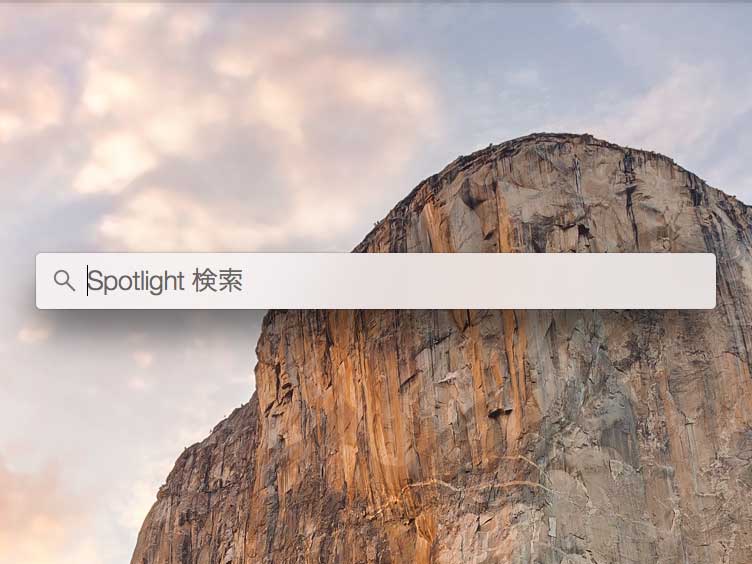
以前のバージョンのOS Xにも搭載されていた機能「Spotlight」。YosemiteのSpotlightでは今までの機能に加えて、ウェブ検索などの新しい機能も追加されています。
今日はそんなSpotlightを素早く呼び出すためのショートカットキーと、その変更方法について紹介したいと思います。
キーボードを使わずにSpotlightを使う方法
キーボードを使わずにSpotlightを使うには、メニューバーの右端あたりにある虫眼鏡のアイコンをクリックします。
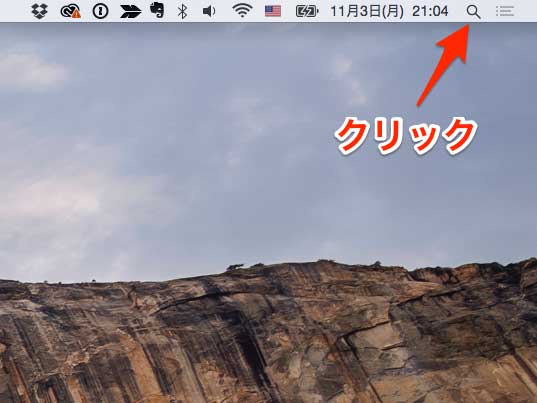
ショートカットキーでSpotlightを呼び出す方法
ショートカットキーでSpotlightを呼び出すには、キーボードで「Control + スペース」を押します。
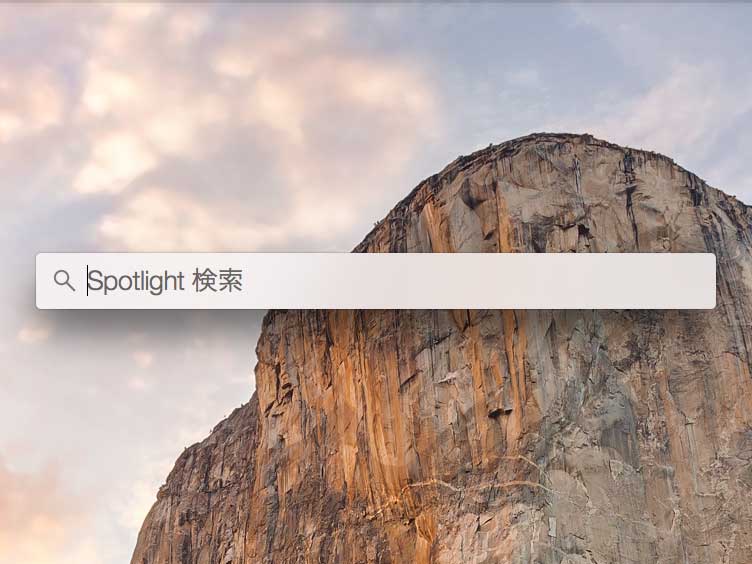
これにより、トラックパッドやマウスなどを使わないでSpotlight検索を使うことができます。
Spotlightを呼び出すショートカットキーを変更する方法
Spotlightを呼び出すショートカットキーを変更したい場合は、「システム環境設定」→「Spotlight」を開きます。
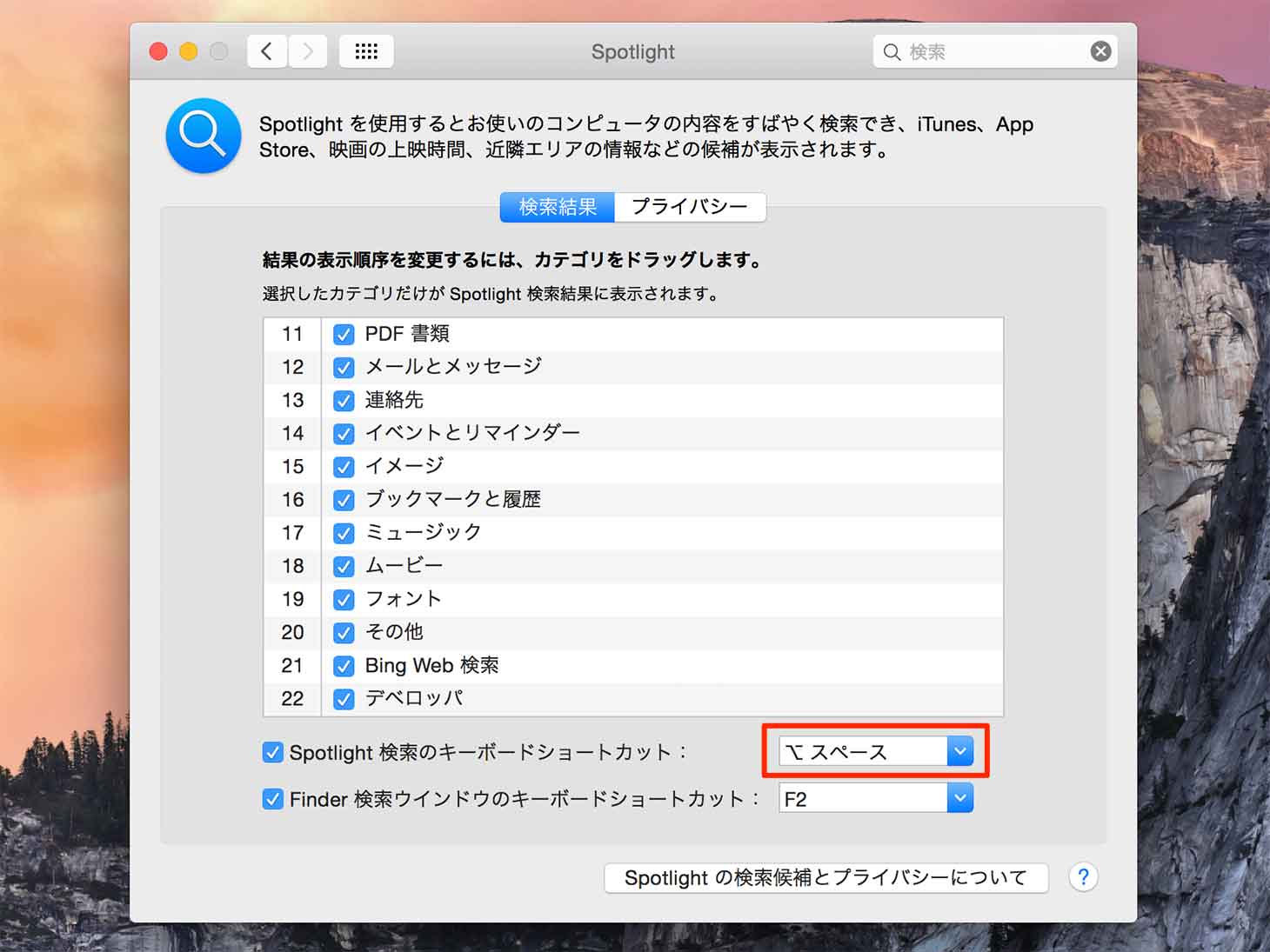
そして「Spotlight検索のキーボードショートカット」の右にある下向きの青い矢印をクリックして、使いたいショートカットキーを押しましょう。
僕は「option + スペース」に設定して使っています。
@akio0911はこう思った。
僕はMacでアプリを起動したりファイルを探したりする時にはSpotlightのお世話になっています。もうこれ無しでは作業を行うことが出来ないと言っても過言ではないでしょう。Evernoteのノートも検索して開くことができたりして、なかなかに便利ですよ!
- 関連 ⇒ 便利すぎる!GoogleドキュメントをSpotlightで検索できる「Precipitate」
- 関連 ⇒ ちょー便利な4つのプライベート情報検索ツール・サービス
- 関連 ⇒ 知っておきたいspotlight活用法(カメラの機種名や焦点距離で検索も!)
- 関連 ⇒ マックのSpotlight検索でEvernoteのノートだけを検索する方法


関連記事
この記事が気に入ったら「いいね!」しよう
Twitterで更新情報をゲット!









